Outlook Gruppen können Sie mit Ihren Freunden, Ihrer Familie oder Ihren Kollegen an einem gemeinsamen Ziel arbeiten: Sie können Nachrichten an die Gruppe senden; Dateien freigeben; und Planen von Ereignissen in einem Gruppenkalender.
Gruppen, die in Outlook.com oder Outlook im Web erstellt wurden, können auch in Outlook für Windows oder macOS oder in der mobilen Outlook-App angezeigt werden.
Erstellen einerOutlook Gruppe
-
Melden Sie sich bei Outlook.com oder Outlook im Web an.
-
Erweitern Sie den linken Bereich, um die Ordnerliste anzuzeigen.
-
Wählen Sie unter Gruppen die Option Neue Gruppe aus.
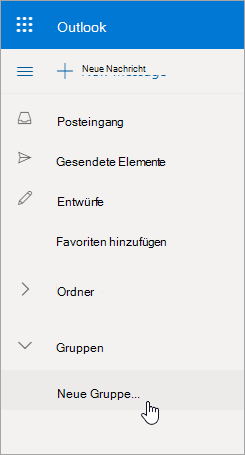
-
Geben Sie einen Namen und eine Beschreibung für Ihre Gruppe ein, und wählen Sie Erstellen aus.
Hinweise:
-
Wenn Sie eine Familiengruppe erstellen, wird automatisch eine Gruppe in Outlook.com erstellt. Weitere Informationen zu Familiengruppen finden Sie unter family.microsoft.com.
-
Wenn die Option Neue Gruppe nicht angezeigt wird, hat Ihre IT-Abteilung möglicherweise keine Gruppen für Ihre organization aktiviert. Wenden Sie sich an Ihre IT-Abteilung, um Unterstützung zu erhalten.
Hinzufügen von Mitgliedern zu einer Outlook Gruppe
Sie werden aufgefordert, Mitglieder hinzuzufügen, wenn Sie zum ersten Mal eine Gruppe erstellen, aber Sie können sie später auch hinzufügen.
Wenn Sie die Namen oder E-Mail-Adressen aller Personen eingegeben haben, die Sie hinzufügen möchten, wählen Sie Hinzufügen aus. Wenn Sie nicht bereit sind, Ihrer Gruppe Personen hinzuzufügen, wählen Sie Nicht jetzt aus.
Hinzufügen weiterer Mitglieder zu einer Outlook Gruppe
-
Wählen Sie im linken Bereich unter Gruppen die Gruppe aus, der Sie Personen zur Teilnahme einladen möchten.
-
Wählen Sie unter Gruppenname den Text aus, der die Anzahl der Mitglieder anzeigt.
-
Wählen Sie Mitglieder hinzufügen aus.
Hinweis: Eine Gruppe in Outlook.com kann maximal 50 Mitglieder enthalten, und jedes mitglied, das Sie hinzufügen, erhält eine Willkommens-E-Mail mit Informationen zur Gruppe und nützlichen Links zum Zugreifen (oder Verlassen) der Gruppe.
Ein Mitglied zum Gruppenbesitzer machen
Es empfiehlt sich, mindestens zwei Gruppenbesitzer zu haben, falls einer von ihnen die Gruppe irgendwann verlässt.
Hinweis: Ein Gruppenbesitzer muss über eine Microsoft-Domänen-E-Mail-Adresse verfügen, z. B. hotmail.com, live.com, outlook.com. Erfahren Sie mehr über Outlook-Gruppenmitglieder und -Besitzer.
-
Wählen Sie neben der Person, die Sie als Besitzer festlegen möchten, den Pfeil neben Mitglied aus.
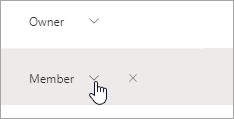
-
Wählen Sie im Dropdownmenü Besitzer aus.
Entfernen von Mitgliedern aus einer Outlook Gruppe
-
Wählen Sie die Gruppe im linken Bereich unter Gruppen aus.
-
Wählen Sie unter Gruppenname den Text aus, der die Anzahl der Mitglieder anzeigt.
-
Wählen Sie neben der Person, die Sie entfernen möchten,

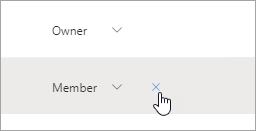
-
Wählen Sie zum Bestätigen Ja aus.
Siehe auch
Erstellen einer Gruppe in Outlook für Windows, Mac oder Mobilgeräte
Benötigen Sie weitere Hilfe?
|
|
Um Unterstützung in Outlook.com zu erhalten, klicken Sie hier oder wählen Sie in der Menüleiste Hilfe aus, und geben Sie Ihre Abfrage ein. Wenn ihr Problem durch die Selbsthilfe nicht behoben werden kann, scrollen Sie nach unten zu Benötigen Sie weitere Hilfe? und wählen Sie Ja aus. Um uns in Outlook.com zu kontaktieren, müssen Sie sich anmelden. Wenn Sie sich nicht anmelden können, klicken Sie hier. |
|
|
|
Weitere Hilfe zu Ihrem Microsoft-Konto und Ihren Abonnements finden Sie unter Hilfe zu Konten und Abrechnung. |
|
|
|
Um Hilfe zu erhalten und andere Microsoft-Produkte und -Dienste zu beheben, geben Sie Ihr Problem hier ein. |
|
|
|
Posten Sie Fragen, folgen Sie Diskussionen, und teilen Sie Ihr Wissen in der Outlook.com-Community. |











